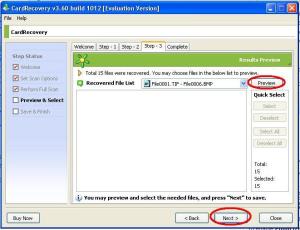Dulu, saya dibikin stress ketika harus memindahkan data dari 1 laptop ke laptop lainnya, dari 1 komputer ke komputer yang lainnya. Apalagi datanya buanyaaak plus gede-gede, sampai 40 giga lebih. Jika masih menggunakan usb flash drive untuk memindahkannya, pekerjaan itu akan sangat melelahkan, melahap lebih banyak waktu, ribet, membosankan, menjengkelkan. Akhirnya kemudian saya mendapat solusi yang lebih mudah, santai dan cepat, yaitu transfer data menggunakan kabel LAN, sampai bergiga-giga. Nah, bagi yang tak punya flashdisk atau hanya punya flashdisk berkapasitas minim, cara ini sangat menyenangkan lho. Yup, cara ini memang sangat mudah, kita hanya menyiapkan [1] kabel LAN (Sobat yang menggunakan internet speedy, pasti punya kabel ini, digunakan untuk koneksi modem dan internet, atau beli di toko komupter, murah ko.) Dan [2] persiapkan dua komputer/ laptop. Bagi yang sudah tau cara ini, abaikan saja artikel ini hehehe….
Dulu, saya dibikin stress ketika harus memindahkan data dari 1 laptop ke laptop lainnya, dari 1 komputer ke komputer yang lainnya. Apalagi datanya buanyaaak plus gede-gede, sampai 40 giga lebih. Jika masih menggunakan usb flash drive untuk memindahkannya, pekerjaan itu akan sangat melelahkan, melahap lebih banyak waktu, ribet, membosankan, menjengkelkan. Akhirnya kemudian saya mendapat solusi yang lebih mudah, santai dan cepat, yaitu transfer data menggunakan kabel LAN, sampai bergiga-giga. Nah, bagi yang tak punya flashdisk atau hanya punya flashdisk berkapasitas minim, cara ini sangat menyenangkan lho. Yup, cara ini memang sangat mudah, kita hanya menyiapkan [1] kabel LAN (Sobat yang menggunakan internet speedy, pasti punya kabel ini, digunakan untuk koneksi modem dan internet, atau beli di toko komupter, murah ko.) Dan [2] persiapkan dua komputer/ laptop. Bagi yang sudah tau cara ini, abaikan saja artikel ini hehehe…. KABEL LAN:
Tahap-Tahap:
1. Siapkan 2 komputer menyala ![]()
2. Siapkan Kabel LAN
3. Tancapkan ujung LAN di komputer 1, dan yang lainnya di komputer 2. Jika sudah benar, indikator akan menyala di kedua lubang LAN.
4. Jika sudah siap, di kedua komputer, masuk Start Menu >> Setting >> Network Connection >> Local Area Connection
5. Jika sudah dibuka, di General, cari dan klik 2 kali Internet Protocol (TCP/IP)
6. Jika suda terbuka, klik Use the following IP Adress di kedua komputer.
7. Di komputer 1, masukkan IP Address:
IP Address: 192.168.0.1
Subnet mask: 255.255.255.0
OK
8. Di komputer 2, masukkan IP Address:
IP Address: 192.168.0.2
Subnet mask: 255.255.255.0
OK
9. Selanjutnya, buatlah folder di komputer 2, misalnya di beri nama “PINDAH”. Lalu klik kanan folder tersebut, pilih Properties
Pilih Sharing
Di Network Sharing & Security,
Ceklis Share this folder on the work
Ceklis Allow network user to change my file.
OK
Jika sudah berhasil, folder biasanya berubah jadi ada gambar tangan
10. Sebelum kirim data dari komputer 1, matikan dulu FIREWALL
Caranya:
Start menu >> Setting >> Control Panel
Pilih Windows Firewall
Klik Off
OK
Nah, sekarang sudah mati, bersiaplah mengirimkan data-data.
11. Di komputer 1, buka Windows Explorer atau Internet Explorer sobat, ketikkan alamat Ip Address (192.168.0.2) komputer 2. Ketik: \\192.168.0.2 di address (atas).
Jika sudah benar, di komputer 1, sobat akan mendapatkan folder yang sudah dibuat di komputer 2 dan dishare tadi (folder PINDAH). Dari komputer 1, sobat tinggal memindahkan/ mengirimkan file/ data sebanyak-banyaknya ke folder PINDAH tadi.
SELESAI
Selamat mencoba!!!
Sekedar catatan:
Jika sudah selesai memindahkan data-data , jangan lupa aktifkan lagi firewallnya yang tadi dibikin off. Jika pengguna internet yang pengaturan TPC/IP nya Obtain and IP address automatically, nonaktifkan lg pilihan Use the following DNS server addressesnya.